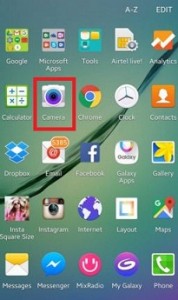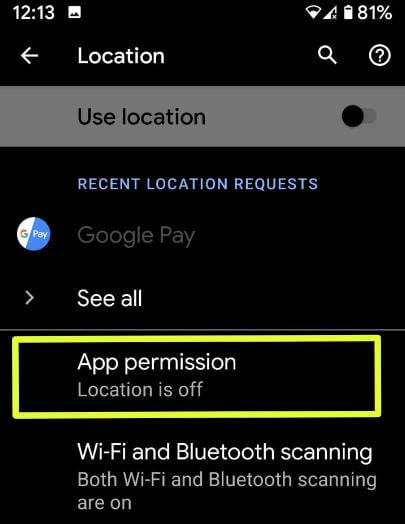Como alterar o local padrão de armazenamento da câmera no Android
Deseja definir ou alterar o local de salvamento da câmera emDispositivos Android Lollipop 5.1.1 e Marshmallow 6.0. Por padrão, armazene fotos e vídeos no armazenamento do dispositivo Android. Você pode ver todas as fotos, capturas de tela, Google Fotos e outras fotos tiradas pela câmera do dispositivo. É simples alterar o local de armazenamento da câmera do armazenamento do dispositivo para o cartão MicroSD usando as configurações da câmera. Por padrão, todas as fotos e vídeos da câmera armazenados no telefone Armazenamento do dispositivo> DCIM.
Você pode alterar o tamanho do vídeo frontal como FHD / HD / VGA,salvar imagens como visualização, rever imagens, marcas de localização e outras configurações. Você pode habilitar o controle de gestos em seu telefone Android para tirar fotos automaticamente após alguns segundos, segure sua mão com a palma da mão voltada para a câmera para as fotos tiradas.
- Como mudar a câmera para o modo profissional Android Phone
- Como alterar o armazenamento da câmera para cartão SD Galaxy S9 e S9 Plus
- Como habilitar a acessibilidade no Android Lollipop 5.1
Como alterar o local de armazenamento da câmera no telefone Android
Passo 1: Abrir "Apps”Em seu dispositivo Android.
Você pode ver uma lista de vários aplicativos em seu smartphone.
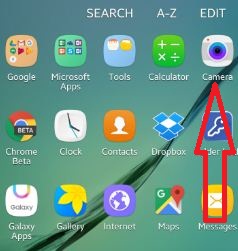
Passo 2: Toque em “Câmera" aplicativo.

Etapa 3: Clique no "Engrenagem”Ícone na parte superior do canto esquerdo.
Você pode ver uma lista de todas as opções de configurações da câmera.

Passo 4: Role para baixo até ver “Local de armazenamento”E toque nele.
Por padrão, as lojas de fotos e vídeos no armazenamento do seu dispositivo o Pasta DCIM. Se você não usa o cartão MicroSD, não altere o local de armazenamento em seu smartphone.
Etapa 5: Selecione os "MicroSD”Cartão para alterar o local de armazenamento da câmera em seu telefone Android.
Isso é tudo. É fácil alterar o armazenamento padrão de localização da câmera em seus dispositivos Android Lollipop 5.1.1 e Marshmallow 6.0.
Você encontrou as etapas acima para mudar a câmeralocal de armazenamento do telefone Android é útil? Se você tiver alguma dúvida sobre o processo acima, não hesite em me informar na caixa de comentários abaixo. Será um prazer ajudá-lo. Não se esqueça de compartilhar esse truque com seus amigos nas redes sociais.